现代社会中,电脑已经成为人们工作、学习和娱乐的重要工具。然而,有时我们会面临电脑开机太慢的问题,这不仅浪费我们的时间,还会影响到工作效率。该如何解决电脑开机缓慢的问题呢?本文将为您提供一些建议和方法,帮助您快速解决电脑开机缓慢的困扰。
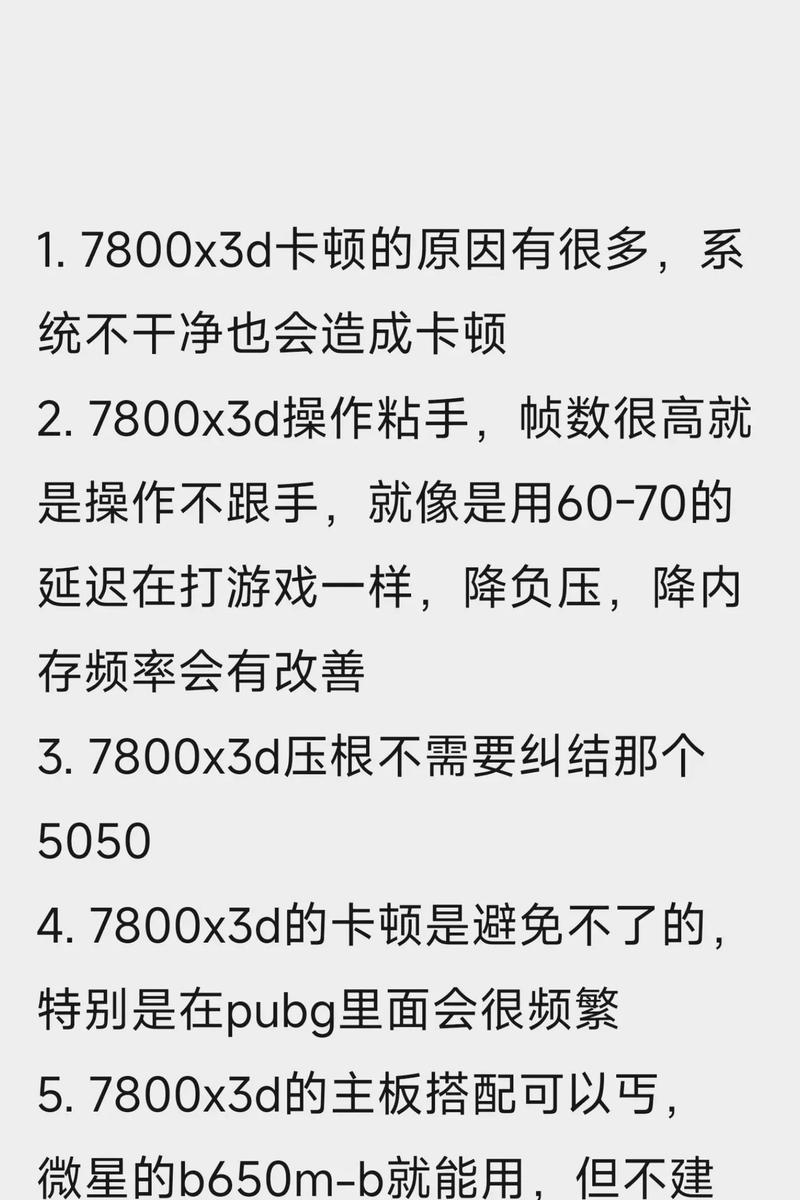
清理启动项
众所周知,开机启动项过多会拖慢电脑启动速度。通过点击“任务管理器”-“启动”,可以查看并禁用一些不必要的启动项,以加快电脑开机速度。

清理垃圾文件
系统中的垃圾文件会占用大量磁盘空间,导致电脑运行缓慢。通过点击“开始”-“设置”-“系统”-“存储”,可以清理垃圾文件,释放磁盘空间,从而提升电脑的开机速度。
优化硬件配置
电脑硬件配置不足也是导致开机缓慢的一个重要原因。可以考虑增加内存条、更换固态硬盘等方式,提升电脑性能,加快开机速度。
更新驱动程序
过时的驱动程序会导致电脑开机缓慢。通过点击“开始”-“设置”-“更新和安全”-“WindowsUpdate”,可以更新驱动程序,以保持电脑的正常运行速度。
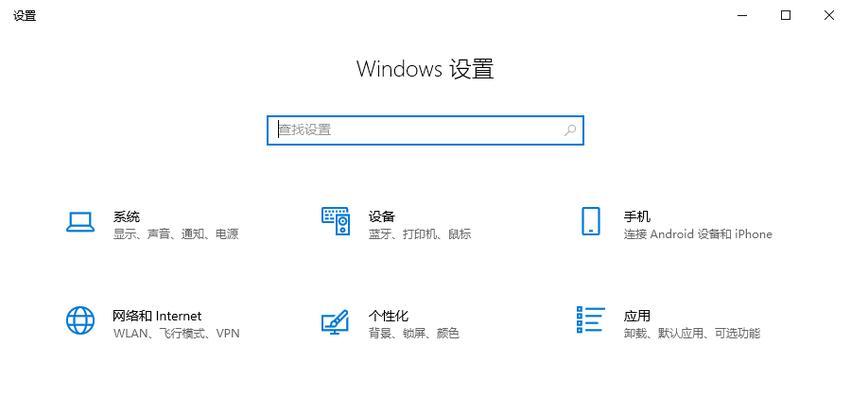
清理注册表
注册表是系统中存储配置信息的数据库,过多的无效注册表项会影响电脑启动速度。通过使用专业的注册表清理工具,可以删除无效注册表项,提高电脑开机速度。
检查磁盘错误
磁盘错误也可能导致电脑开机缓慢。可以使用Windows自带的磁盘检查工具,扫描并修复磁盘错误,以优化电脑启动速度。
关闭自动更新
自动更新功能会在开机时检查并下载更新,从而拖慢电脑启动速度。可以通过点击“设置”-“WindowsUpdate”-“高级选项”,将自动更新设置为手动,以加快电脑开机速度。
优化硬盘分区
合理的硬盘分区可以提高磁盘读写速度,从而加快电脑启动速度。可以使用磁盘分区工具对硬盘进行优化和整理。
卸载无用软件
电脑中安装过多无用软件会影响开机速度。通过点击“控制面板”-“程序”-“程序和功能”,可以卸载不常用的软件,以提高电脑开机速度。
清理系统文件
系统文件中的错误和损坏会导致电脑启动缓慢。可以使用Windows自带的系统文件检查工具,扫描并修复系统文件错误,以提升电脑启动速度。
关闭不必要的服务
关闭不必要的服务可以减少系统资源占用,从而提升电脑的开机速度。通过点击“运行”-“msconfig”-“服务”,可以选择关闭一些不需要的服务。
使用高效的安全软件
有时电脑开机缓慢可能是由于恶意软件导致的。使用高效的安全软件进行全面的系统扫描和清理,可以确保电脑的安全并提升启动速度。
使用固态硬盘
固态硬盘相较于传统机械硬盘具有更高的读写速度,安装固态硬盘可以极大地提升电脑的开机速度。
定期维护和清理
定期进行系统维护和清理是保持电脑正常运行的关键。可以使用系统自带的维护工具进行磁盘清理、优化和修复,以提升电脑开机速度。
通过以上的方法,我们可以快速解决电脑开机缓慢的问题,提升电脑启动速度。选择适合自己的方法,并定期维护和清理电脑,我们将能够享受更快、更高效的电脑使用体验。







